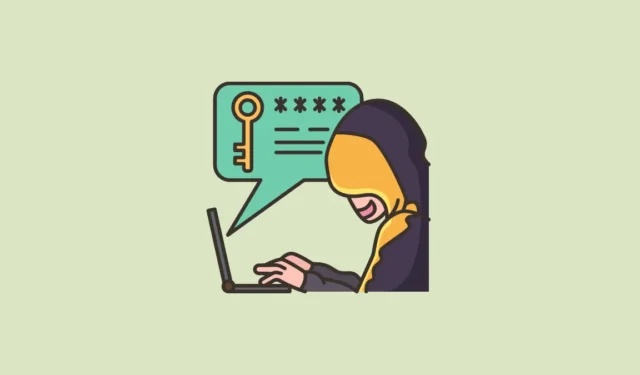
Tegn på at du har blitt hacket
- Du har blitt logget ut av kontoen din.
- Du finner pålogginger fra enheter eller steder som du ikke gjenkjenner i kontoaktiviteten din.
- Du mottok e-poster eller tekstmeldinger for påloggingsforsøk, tilbakestilling av passord eller 2FA-koder som du ikke ba om.
- Du har mottatt sikkerhetse-poster fra tjenesten om kontoaktivitet du ikke kjenner igjen.
- Den sendte mappen din har e-poster som du ikke sendte.
- Det er kjøp på kontoen din som du ikke gjenkjenner, eller du ser uautoriserte belastninger i den tilknyttede betalingsmåten.
- Dataene i kontoen din er endret eller mangler.
- Kontaktene dine mottar merkelige e-poster eller meldinger fra deg på e-postkontoer eller sosiale medier.
- Det er innlegg på sosiale medier du ikke har laget.
- Det er uvanlige endringer i kontoinnstillingene dine, for eksempel oppdatert gjenopprettingsinformasjon.
- E-postene dine videresendes automatisk til en e-postadresse du ikke kjenner igjen.
- Nye apper eller utvidelser er koblet til kontoen din som du ikke autoriserte.
- Kontoen din har blitt låst på grunn av mistenkelig aktivitet.
- Du kan ikke logge inn på kontoen din.
Hvis du tror du har blitt hacket, har de fleste populære nettjenestene på plass verktøy du kan bruke til å se etter uvanlig aktivitet og iverksette ytterligere tiltak om nødvendig.
Å sikre Google-kontoen din er viktig fordi den er koblet til mange nettsteder og apper der ute og kan brukes til å hacke seg inn i dem også.
- Hvis du tror noen kan få tilgang til Google-kontoen din, gå til Gmail-kontoen din og bla ned til bunnen.
- Klikk på «Detaljer» under «Siste kontoaktivitet».

- Du vil kunne se alle stedene der kontoen din er aktiv. Klikk på «Vis detaljer» for å se mer informasjon om det. Hvis du ikke gjenkjenner et sted, klikker du på koblingen «Sikkerhetssjekk» for å undersøke det nærmere.

- Her kan du se enhetene som har tilgang til kontoen din og fjerne alle enheter du ikke gjenkjenner eller bruker lenger.

- Deretter går du til siden for å administrere Google-kontoen din.
- Klikk på «Sikkerhet» fra venstre side.
- Gå deretter til «Nylig sikkerhetsaktivitet» og sjekk at det ikke er noen mistenkelig aktivitet.

- Hvis du ser en du ikke kjenner igjen, klikker du på den.

- Klikk deretter på «Nei, sikker konto» på neste skjermbilde.

- Følg trinnene på skjermen. Avhengig av aktiviteten kan dette være noe så enkelt som å tilbakekalle en tjenestes tilgang til kontoen din eller så drastisk som å endre kontopassordet.
- Når du endrer passordet ditt, blir du logget av alle steder, bortsett fra på enheten du bruker til å bekrefte at det er deg.
- Du kan også sjekke enhetene du kan få Google-forespørselen på og gjenopprettingstelefonnumrene og e-postene dine fra sikkerhetsinnstillingene for å forsikre deg om at ingen har endret denne informasjonen.

- Hvis du ikke får tilgang til kontoen din i tilfelle noen har endret passordet og gjenopprettingsinformasjonen, må du gå til siden for kontogjenoppretting og svare på spørsmålene for å gjenopprette kontoen din.
Ting å huske:
- Hvis du har lagret finansiell informasjon på Google-kontoen din som har blitt kompromittert, for eksempel kredittkort i Google Chrome eller Google Pay, bør du kontakte banken din og ta de nødvendige skrittene.
- Hvis du også har annen informasjon eller personlige dokumenter, som passet ditt, lagret hvor som helst i Google-kontoen din, for eksempel Disk, Bilder osv., bør du kontakte lokale myndigheter og sende inn en klage.
- For brukere med høyere risiko for å få kontoene sine kompromittert, som journalister, politikere, menneskerettighetsaktivister osv., tilbyr Google også et avansert beskyttelsesprogram som gjør det vanskelig å komme inn på noens kontoer. Mens det tidligere krevde bruk av en maskinvarenøkkel, har Google nå utvidet programmet til å fungere med Passkeys også slik at du ikke trenger å kjøpe en maskinvarenøkkel hvis du ikke vil.
eple ID
Du kan sjekke om Apple-ID-en din er trygg relativt enkelt ved å bruke iPhone, iPad eller Mac. Du kan også få tilgang til denne informasjonen ved å gå til appleid.apple.com fra en nettleser.
- Åpne Innstillinger-appen på iPhone, iPad eller Mac.
- Trykk deretter på navnet ditt øverst på iPhone/iPad. På Mac-en klikker du på navnet ditt øverst i menyen til venstre.

- Rull ned og du vil kunne se en liste over alle enhetene der Apple-ID-en din er logget på.

- Du kan trykke på en enhet for å se mer informasjon om den. Hvis du ikke gjenkjenner en enhet, trykker du på «Fjern fra konto».

- Du bør også endre Apple ID-passordet hvis en ukjent enhet har tilgang.
- Hvis du ikke får tilgang til kontoen din og ikke kan tilbakestille passordet også, kan du starte gjenopprettingsprosessen for Apple-ID-en din ved å gå til iforgot.apple.com.
Ting å huske:
- Sett opp tofaktorautentisering etter å ha sikret kontoen din hvis du ikke allerede har gjort det.
- Hvis du bruker en e-postadresse fra en annen leverandør med Apple-ID-en din, for eksempel Google eller Yahoo, sørg for at den kontoen også er sikker og at bare du har tilgang til den.
Yahoo
Yahoo har lignende verktøy for å hjelpe deg med å finne ut hvor kontoen din er aktiv.
- Gå til yahoo.com og logg på kontoen din.
- Hold markøren over profilbildet ditt og velg «Oversikt» fra menyen for å gå til skjermbildet for kontoadministrasjon.

- Klikk deretter på «Se tilkoblede enheter» for å se hvor kontoen din er aktiv.

- Klikk på en aktivitet du finner mistenkelig for å se nærmere på den. Hvis du ikke gjenkjenner det, endre passordet ditt. Dette vil logge deg ut fra alle andre enheter bortsett fra den du bruker.

- Fra kontoadministrasjonssiden kan du også klikke på «Gjennomgå nylig aktivitet».
- Dette vil vise all aktivitet knyttet til kontoen din, som endringer i passord, gjenopprettingstelefonnumre eller e-poster osv. Hvis du finner mistenkelig aktivitet her, endre passordet ditt.
- Gå deretter til «Sikkerhet». Her kan du se gjennom og fjerne eventuelle gjenopprettings-e-poster, telefonnumre eller enheter som ikke er godkjent.

Microsoft
For Microsoft- eller Outlook-kontoen din kan du se kontoaktiviteten din ved å gå til kontosiden din.
- Gå til microsoft.com og logg på kontoen din.
- Klikk deretter på profilikonet og gå til «Min Microsoft-konto» fra menyen.

- Gå til «Sikkerhet» fra venstremenyen.
- Deretter klikker du på «Se min påloggingsaktivitet» under alternativet «Administrer hvordan jeg logger på».

- Her kan du se alle påloggingsforsøk (vellykkede og mislykkede) til kontoen din.
- Med hvert påloggingsforsøk kan du utvide det for å se mer informasjon som enheten og nettleseren som brukes og IP-adressen.

- Hvis du ser mistenkelig aktivitet, klikk på «Sikre kontoen din» for å endre passordet ditt.

Facebook og Instagram
Dine sosiale medier-kontoer kan også bli hacket og føre til katastrofale konsekvenser. Meta tilbyr verktøy for sine plattformer slik at brukere kan se på kontoaktiviteten deres.
- Åpne Facebook og gå til
Settings and Privacy>> .SettingsPassword and Security - Klikk deretter på «Passord og sikkerhet» igjen.
- Deretter klikker du på «Hvor du er logget på» under Sikkerhetssjekker for å se kontoaktiviteten din.

- Hvis Facebook-kontoen din er koblet til Instagram, vil du kunne se kontoaktiviteten for begge plattformene herfra. Velg plattformen du vil vurdere aktiviteten for. Hvis kontoene dine ikke er tilkoblet eller du ikke har en Facebook-konto, kan du også få tilgang til den samme siden fra «Kontosenteret» i Instagram-innstillingene.

- Klikk deretter på enheten for å se den videre. Du kan se enhetens navn, plassering og tidspunkt for påloggingen. Klikk på «Logg ut» for å logge ut kontoen din fra en enhet du ikke kjenner igjen eller ikke lenger bruker. Du kan også sette opp varsler for når en enhet logger på kontoen din.

Ting å vite:
- Facebook og Instagram, som Google, tilbyr avanserte beskyttelsesprogrammer for begge plattformene for personer hvis kontoer har større risiko for å bli kompromittert. Hvis du er en journalist, politiker eller noen andre i offentligheten med større sjanse for å bli hacket, bør du aktivere Advances Protection som bruker strengere tiltak ved pålogging.
Hva skjer
Det er lett å vite kontoaktiviteten din for WhatsApp, en annen Meta-eid plattform.
- Åpne WhatsApp og gå til «Innstillinger».
- Trykk deretter på «Koblede enheter». På Android, trykk på menyikonet med tre prikker og velg deretter Koblede enheter fra menyen.
- Du kan se alle enhetene der WhatsApp-kontoen din er aktiv.
- For å fjerne en enhet, trykk på den og velg «Logg av».
X (tidligere Twitter)
- For å sikre at X-kontoen din ikke blir åpnet av noen andre, åpne venstremenyen og trykk på «Innstillinger og personvern».
- Gå deretter til «Sikkerhet og kontotilgang».
- Deretter går du til alternativet for «Apper og økter».
- Her kan du se informasjon om tilkoblede apper, økter, kontotilgangshistorikk og enheter og apper der kontoen din er logget på for øyeblikket.
- Hvis du går til «Økter», kan du også logge ut av individuelle enheter du ikke gjenkjenner eller alle andre enheter på én gang.
- Hvis du ser mistenkelig aktivitet eller enheter, endre X-passordet ditt.
Tips for å holde kontoene dine sikre
- Aktiver multifaktorautentisering for kontoen din.
- Bruk passord for kontoer når de er tilgjengelige. Adgangsnøkler er sikrere mot phishing-svindel enn passord.
- Hold gjenopprettingsinformasjonen oppdatert for å få tilgang til kontoen din i tilfelle den blir kompromittert.
- Skann enheten din for skadelig programvare.
- Bruk maskinvarenøkler for å beskytte de mest sensitive kontoene dine.
- Hvis du er en høyrisikoperson, som en journalist eller en menneskerettighetsaktivist, kan du kontakte profesjonelle tjenester hvis du mistenker at kontoen din har blitt kompromittert.



Legg att eit svar